Word2007推出时间不长,很多朋友还处在学习摸索阶段,现在教大家设置一下Word2007,使它更好地为我们所用。
招式一:换一种方法把“快速访问工具栏”请下来。
在Word2007功能区点击右键,弹出如(图一)所示菜单,勾选“在功能区下方显示快速访问工具栏”一项。这样“快速访问工具栏”能给请下来哟,呵呵!
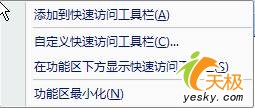
图一
招式二:快速把功能区的工具添加到“快速访问工具栏”

图二
如(图二)假如我们想把“字体颜色”工具添加到“快速访问工具栏”,我们只要在 “功能区”“字体颜色”上右键点击,这样会出现如(图一)所示菜单,选取“添加到快速访问工具栏”即可。
招式三:快速删除“快速访问工具栏”里的不想用的工具
![]()
图三
如(图三)所示,在“快速访问工具栏”上右键点击刚才我们添加的“字体颜色”工具,弹出如(图四)所示菜单。选取“从快速访问工具栏删除”取可,其它的工具删除,可如法炮制。
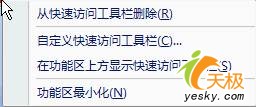
图四
招式四:用另一种方式快速隐藏功能区。
如(图四),“选取功能区最小化”即可达到快速隐藏功能区的目的。
招式五:条条大路通罗马,这样也能打开“Word选项”
如(图一)所示,选取“自定义快速访问工具栏”一下子“Word选项”就调出来了。
招式六:“Word选项”设置好,工作之中少烦恼

图五
如(图五)所示,在里面我们可以更换Word2007的色彩,可以更改Word的保存路径,可以把Word2007的文件格式docx改为 Word97-Word2003文档(*.doc)以方便我们在低版本的Word里调用。具体方法请参考我写的“设置Excel2007 让我们用得更顺手”一文,为节省篇幅,在此不再赘述,大家活学活用。
招式七:快速让Word标尺栏“现形”
启动Word2007 如(图六)所示,点击“标尺图标”Word标尺栏立刻出现了。如想隐藏Word标尺栏,只要再点击一下“标尺图标”就可以了。

图六
招式八:在状态栏里寻“宝”
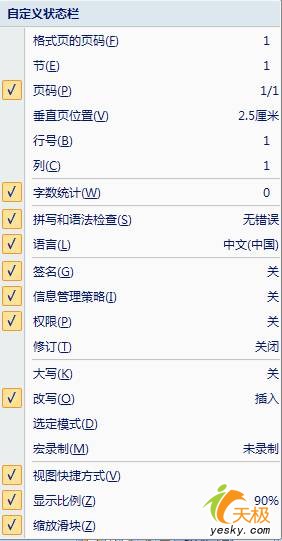
图六
Word以前的版本里,状态栏是没有字数统计的,Word2007里的状态栏里已经有了,用起来很是方便,我们能不能从状态栏里得到更多的有用信息呢?方法是有的,在状态栏上点击右键,会弹出如(图六)所示菜单,在上面根据自己的情况勾选一下吧。必有所获!
| Word教程网 | Excel教程网 | Dreamweaver教程网 | Fireworks教程网 | PPT教程网 | FLASH教程网 | PS教程网 |
| HTML教程网 | DIV CSS教程网 | FLASH AS教程网 | ACCESS教程网 | SQL SERVER教程网 | C语言教程网 | JAVASCRIPT教程网 |
| ASP教程网 | ASP.NET教程网 | CorelDraw教程网 |
 QQ:2693987339(点击联系)购买教程光盘
QQ:2693987339(点击联系)购买教程光盘